자는 도중에 문자의 알림이나 전화가 걸려와 벨소리로 인해 잠을 방해받고 싶지 않다면 아이폰 방해금지모드를 활성화 시켜두시면 됩니다. 또한 운전 중 알림을 제한할 수 있는 운전 중 방해금지모드도 설정할 수 있습니다. 아주 간단한 이 두가지 설정방법을 알아보도록 하겠습니다.
아이폰 방해금지모드 설정
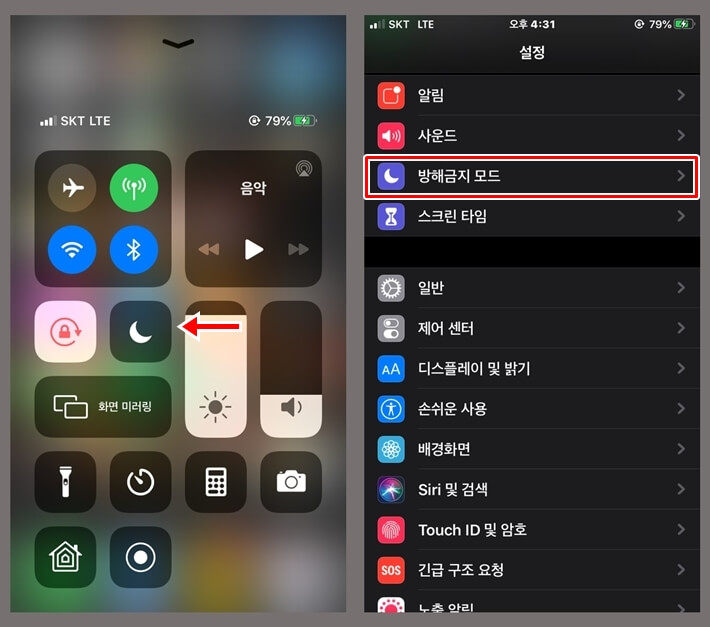
아이폰 방해금지모드 설정 방법은 매우 간단합니다. 하단화면쪽에서 아래로 위로 쓸어 올리면 제어센터가 활성화 됩니다.
(아이폰 X와 이후 모델은 오른쪽 상단 모서리에서 쓸어 내리면 제어센터가 활성화 됩니다.)
여기에서 달 모양 아이콘을 누르면 방해금지모드가 활성화 됩니다.
‘방해금지 모드‘ 메뉴 화면으로 이동하면 더 세세하게 설정이 가능합니다. ‘설정‘ 에서 ‘방해금지모드‘를 탭하도록 합니다.
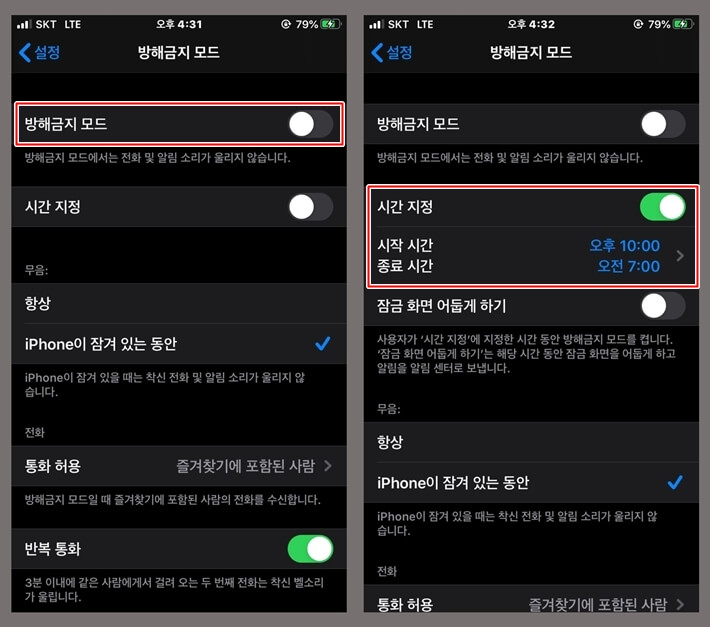
이 메뉴에서도 동일하게 방해금지 모드 활성화 및 비활성화가 가능합니다.
그 아래에 ‘시간지정‘ 메뉴가 있는데, 여기에서 시작시간과 종료시간을 세팅한 뒤 방해금지 모드를 활성화 시키면 세팅한 시간내에서만 방해금지 모드가 활성화 되어 더욱 편리하게 방해금지 모드를 사용할 수 있습니다.
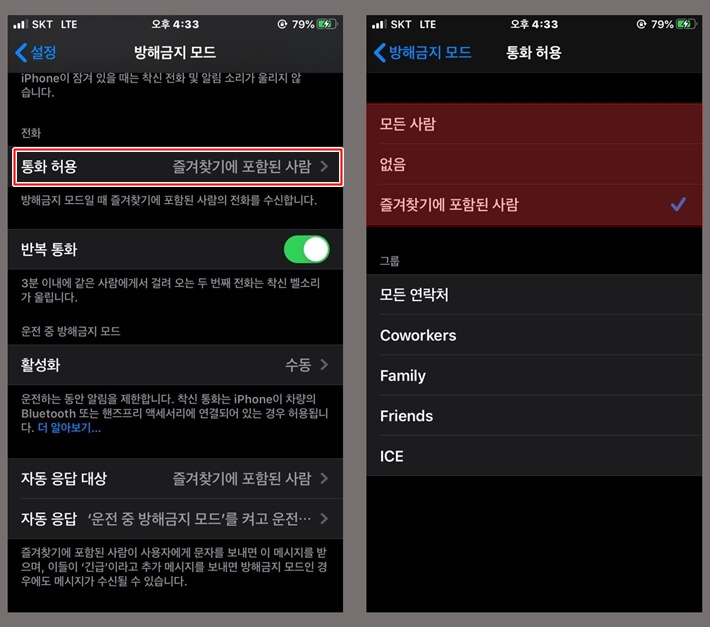
3분이내에 동일한 번호에서 걸려오는 두번째 전화부터는 벨소리가 울리게 하거나 이마저도 울리지 않게 하는 ‘반복통화‘ 메뉴가 있습니다. 급한전화일 수도 있으니 활성화 해두는것이 좋을듯 싶습니다.
별개로 방해금지 모드가 활성화 되어 있는 상태에서 특정인에게 걸려오는 전화는 바로 벨소리가 울리게 할 수도 있습니다. 이는 ‘통화 허용‘ 설정에서 세팅할 수 있습니다.
운전중 방해금지모드 설정하기
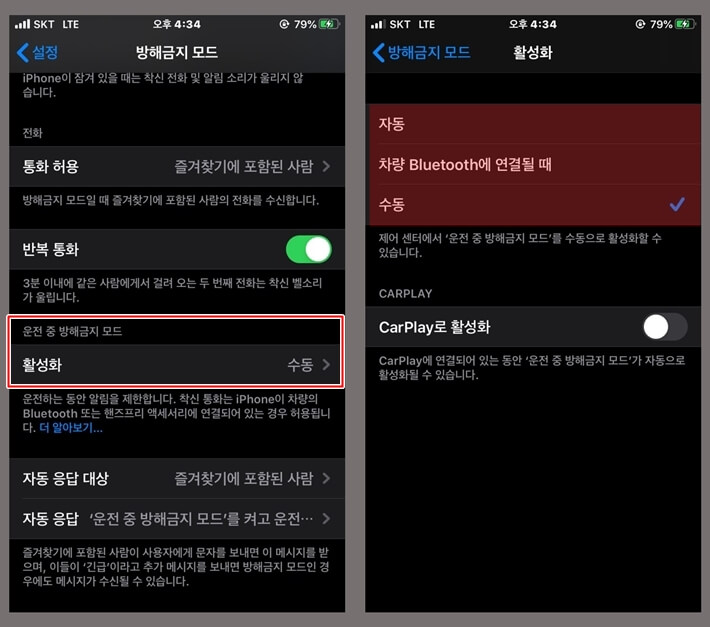
‘방해금지 모드‘ 메뉴의 하단 부분에서 ‘운전 중 방해금지 모드‘ 메뉴를 찾아볼 수 있습니다. 운전하는 동안 알림을 제한할 수 있는 기능입니다.
차량과 블루투스로 혹은 핸즈프리 악세사리로 연결되어 있는 경우에는 이 기능이 활성화 되어 있어도 착신통화가 가능합니다.
이 글은 어떠신가요?






